8 Programmi Migliori di Unione Video per Unire i Vostri Video
da Nicola Massimo • 2025-10-23 19:13:57 • Soluzioni comprovate
Per rendere il vostro compito di fusione video un gioco da ragazzi, usare lo strumento giusto è molto importante. Tra la lunga lista di programmi disponibili, tutti non sono adatti per la combinazione senza soluzione di continuità. Quindi, per garantire che i file siano combinati rapidamente e in modo senza problemi, abbiamo elencato i migliori strumenti per unire video come elencati di seguito.
- Parte 1. Download gratuito | Miglior Video Trimmer e di Unione per Windows/Mac
- Parte 2. I Migliori 3 programmi di Unione Video Gratuiti da Non perdere
- Parte 3. Altri Modi Gratuiti e Online per Unire i Video
Parte 1. Download gratuito | Miglior Video Trimmer e di Unione per Windows/Mac
Wondershare UniConverter è uno dei migliori strumenti per tagliare ed unire i video. I file in quasi tutti i formati, compresi MP4, MOV, WebM, M4V, e molti altri, possono essere elaborati utilizzando lo strumento, e oltre ai file locali, è possibile aggiungerli direttamente da un dispositivo. La funzione di editing trim del software consente di sbarazzarsi delle parti di file indesiderate prima di unirle. È possibile scegliere il formato del file unito e la risoluzione, e l'opzione per trasferire il file elaborato a una serie di dispositivi è anche disponibile.
 Wondershare UniConverter - Miglior Programma di Unione Video per Windows/Mac
Wondershare UniConverter - Miglior Programma di Unione Video per Windows/Mac

- È il miglior programma di unione video per unire file video insieme senza perdere alcuna qualità. .
- Modifica i video con rifilatura, taglio, fusione, aggiunta di sottotitoli, applicazione di effetti, ecc. .
- Supporta 1000+ formati video/audio, inclusi MP4, MOV, WMV, MP3, WAV, e preset per i dispositivi.
- Ha una velocità di conversione 30 volte più veloce dei comuni convertitori con la tecnologia unica APEXTRANS.
- Stampa e personalizza i video sul tuo DVD con modelli di menu DVD gratuiti.
- Scarica o registra video da YouTube e altri 10.000+ siti di condivisione video. .
- Supporta il trasferimento di file da computer a iPhone, iPad e altri dispositivi direttamente e viceversa.
- Versatile toolbox: Aggiunta di metadati video, creatore di GIF, compressore video e registratore di schermo.
- Sistema operativo supportato: Windows 10/8/7/XP/Vista, macOS 11 Big Sur, 10.15 (Catalina), 10.14, 10.13, 10.12, 10.11, 10.10, 10.9, 10.8, 10.7, 10.6.
Step su come tagliare e come combinare i video usando Wondershare UniConverter
Step 1 Aggiungi i video da tagliare e unire.
Aprite il software Wondershare UniConverter e cliccate sul  pulsante dalla scheda Video Converter per sfogliare e caricare i file da tagliare e unire. Potete anche trascinare e rilasciare i file o aggiungerli da un dispositivo.
pulsante dalla scheda Video Converter per sfogliare e caricare i file da tagliare e unire. Potete anche trascinare e rilasciare i file o aggiungerli da un dispositivo.
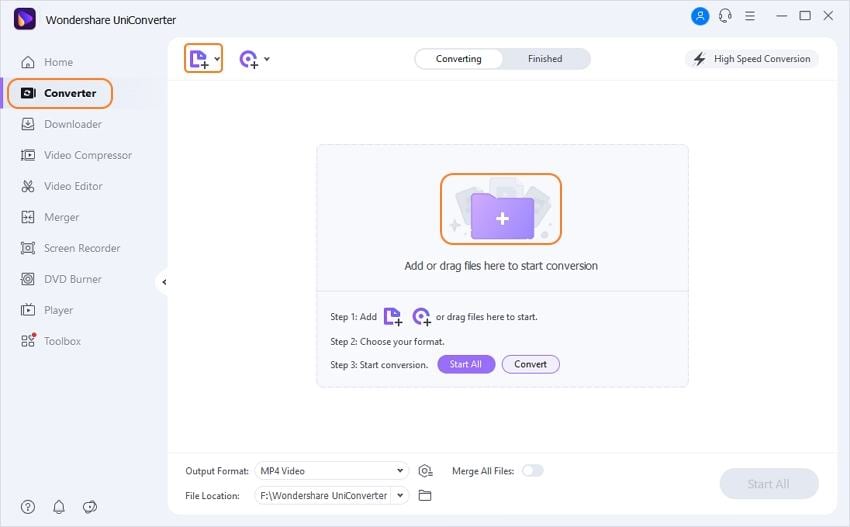
Step 2 Suddividi video.
I file aggiunti possono essere visti sull'interfaccia del programma con un'immagine in miniatura. Selezionate il file da tagliare e cliccate sul tasto Taglia sotto l'immagine e si aprirà una nuova finestra pop-up. Ora seleziona la parte di video usando il cursore e poi clicca sul pulsante Taglia. Questo creerà le parti selezionate come Segmento. Allo stesso modo, si possono creare diversi segmenti. Poi, scegli il segmento che vuoi rimuovere e clicca sul pulsante Elimina.
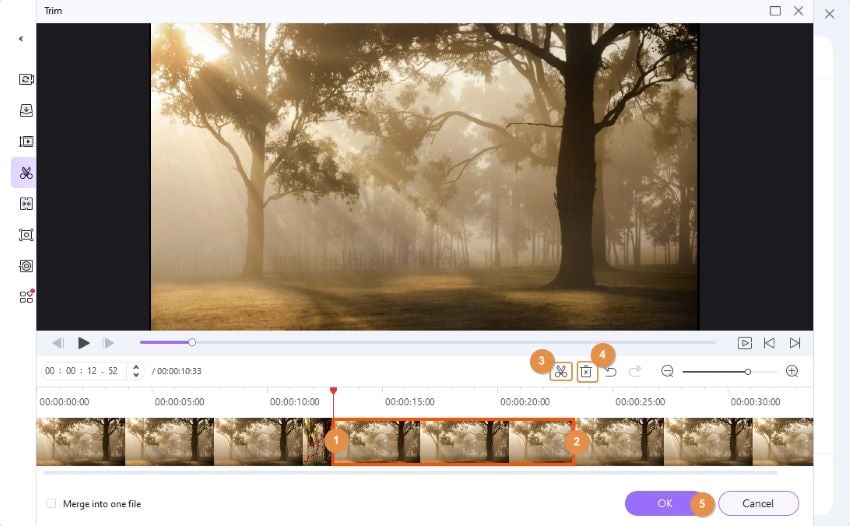
Per i segmenti rimanenti, potete usarli come file separati o unirli insieme selezionando l'opzione Unisci in un unico file. Clicca sul pulsante OK per confermare le modifiche.
Step 3 Selezionare il formato di uscita.
L'elenco dei formati e dei dispositivi di output supportati si apre espandendo le opzioni a tendina nella sezione Formato Output nell'angolo superiore a destra. Selezionate il formato desiderato e la risoluzione dal menu della lista Video .
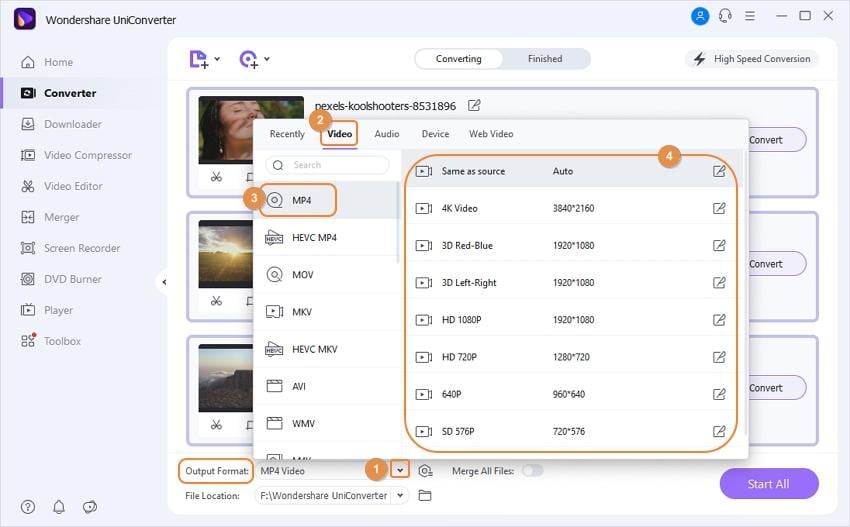
Step 4 Abilita la fusione e l'elaborazione dei video.
Seleziona l'opzione Unisci Tutti i Video e finalmente premi il pulsante Avvia Tutti per iniziare l'elaborazione dei file. Sul sistema, il file fuso viene salvato nella posizione selezionata nella scheda Destinazione File mentre sull'interfaccia, può essere gestito dalla scheda Terminato .
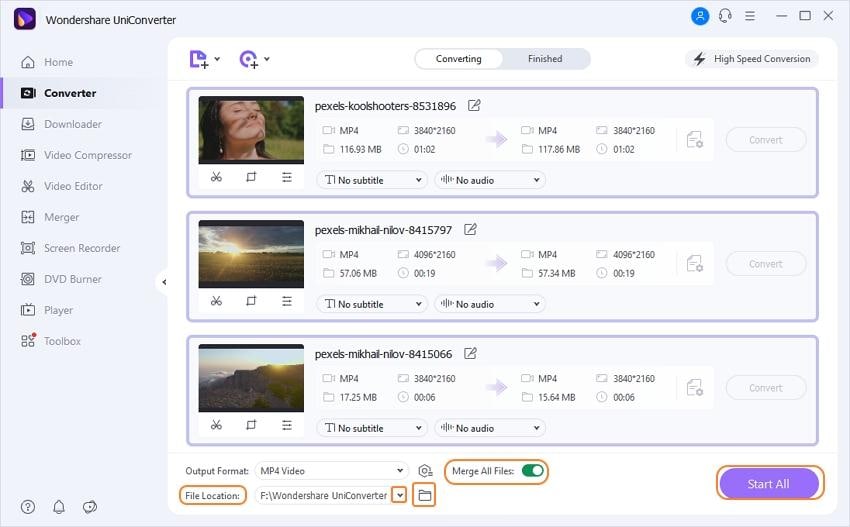
Parte 2. I Migliori 3 Programmi di Unione Video Gratuiti da Non perdere
Sono disponibili diversi strumenti gratuiti di unione video che possono essere utilizzati per unire più file video e clip. Di seguito sono elencati i primi 3 della categoria.
1. Wondershare Free Video Converter
Questa è una versione gratuita del software Wondershare che permette di unire video in diversi formati in qualità senza perdita di dati. Il software può essere installato gratuitamente e viene fornito con annunci. I file elaborati attraverso questa fusione video gratuita sono dotati di una filigrana, e sono supportate anche tutte le caratteristiche e le funzioni di editing di base. Con il supporto per Windows e Mac, lo strumento permette anche il trasferimento di file, la conversione, la registrazione e il download.
Step su come unire i video usando Wondershare Free Video Converter
Step 1: Scarica, installa e lancia il software. Aggiungi i file cliccando sul pulsante +AggiungiFile.
Step 2: Scegliete il formato di destinazione da Convertire tutti i file nella scheda in alto a destra. Seleziona il formato e la risoluzione dalla scheda Video.
Step 3: Attiva il pulsante Unisci Tutti i Video e clicca sul pulsante Converti Tutti per iniziare a unire i file aggiunti.
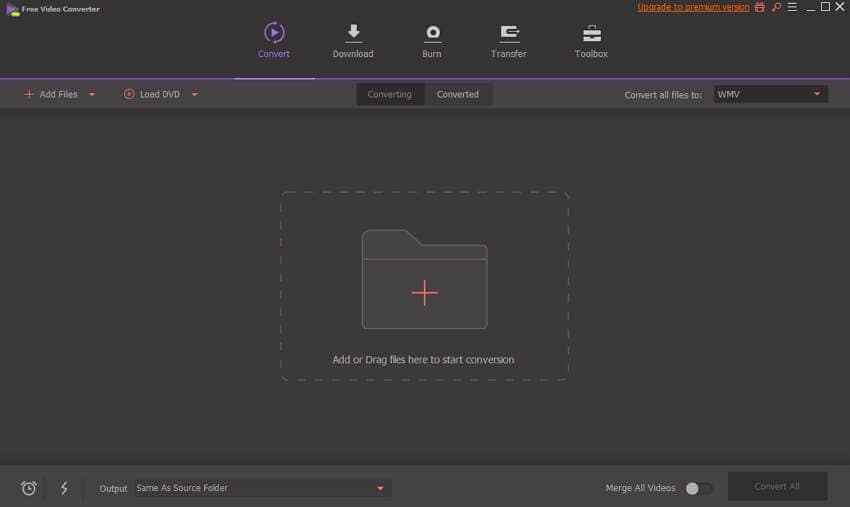
2. iMovie
Sviluppato da Apple, iMovie è un software di editing video per dispositivi iOS e Mac che viene caricato con una vasta gamma di funzioni che facilita la creazione di video dall'aspetto professionale. Utilizzando lo strumento, è possibile combinare più file, e quindi, funziona come un software di fusione video decente. L'interfaccia del software è semplice e può essere facilmente compresa sia dai professionisti che dai neofiti. Utilizzando il software, è possibile selezionare l'ordine in cui i video devono essere uniti.
Step su come combinare due video usando iMovie
Step 1: Lanciate il programma iMovie sul vostro sistema e dall'interfaccia principale, aprite File > Nuovo progetto. Date un nome desiderato al progetto e apportate le modifiche necessarie per il rapporto d'aspetto e altro.
Step 2: Di nuovo, aprite File > Importa per sfogliare e caricare i video da unire. I file selezionati appariranno nella finestra dell'evento.
Step 3: Poi, nella sessione della linea temporale, seleziona l'ordine dei file in cui vuoi che siano uniti.
Step 4: Selezionate i video e poi modificateli, scegliete Migliora, Dissolvenza a, e altre opzioni dalla scheda Modifica dell'interfaccia principale.
Step 5: Successivamente, dalla scheda Modifica, cliccate sull'opzione Join clips che unirà tutti i file video aggiunti. Il file unito può essere condiviso su diverse piattaforme dalla scheda Condividi nell'interfaccia principale.
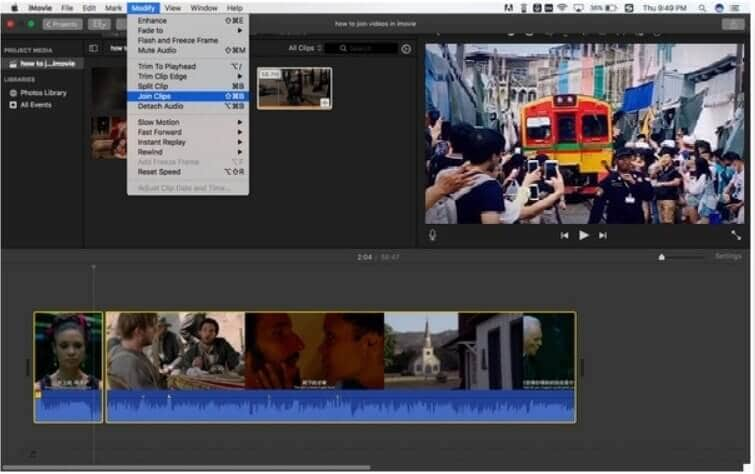
3. Windows Movie Maker
Windows Movie Maker è un software di montaggio per i dispositivi Windows che supporta numerose funzioni come taglio, ritaglio e altre. Il programma funziona anche come un buon sommatore video dove più clip possono essere unite in un unico file. Formati popolari come MP4, VOB, WMV, M2TS e altri sono supportati dallo strumento. Con un'interfaccia intuitiva, lo strumento è semplice e veloce da usare.
Passi su come unire due video usando Windows Movie Maker
Step 1: Aprite il software Windows Movie Maker sul vostro sistema, e dalla scheda Home, cliccate sul pulsante Aggiungi Video and photos per sfogliare e caricare i file da unire. I file possono anche essere trascinati.
Step 2: I file aggiunti appariranno sul programma e sono separati da una sottile pausa sul lato destro dell'interfaccia. La posizione dei file può essere cambiata per essere uniti semplicemente cliccando e trascinandoli sulla linea temporale.
Step 3: Avanti apri File > Salva con nome opzione e seleziona il formato desiderato in cui vuoi che i file vengano uniti. Inoltre, selezionate la posizione di sistema per salvare il file. Con questo passaggio, i file aggiunti saranno uniti in un unico video.
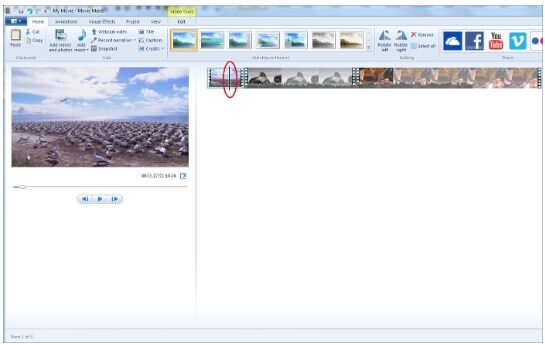
Parte 3. Altri modi gratuiti e online per unire i video
Se volete unire due video senza installare alcun software aggiuntivo sul vostro sistema, uno strumento online funziona come una grande opzione. Questi programmi funzionano dall'interfaccia del browser e facilitano la fusione semplice e altre funzioni. Le applicazioni possono anche essere utilizzate per unire i video sui vostri smartphone Android e iOS. Di seguito sono elencate le app popolari, altri strumenti gratuiti e i migliori software online per unire video.
1. Video Merger
Questa è un'applicazione gratuita che permette di unire file in una serie di formati. I video possono avere diversi frame rate, ma la dimensione del frame e il tasso audio devono essere gli stessi per essere combinati. Utilizzando l'applicazione, è possibile scegliere di unire i video fianco a fianco, dall'alto verso il basso, e in ordine sequenziale. È anche disponibile l'opzione per aggiungere un colore o uno sfondo disegnato. L'app permette anche di condividere il file unito su siti di social media.
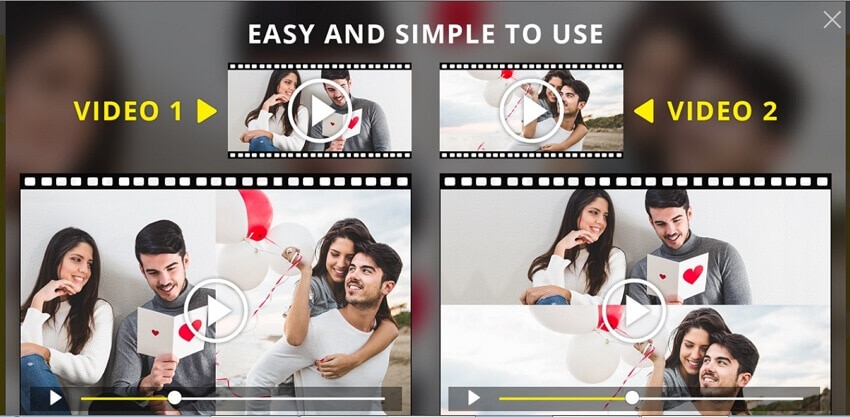
2. Free Video Joiner
Questo è un software di fusione video gratuito che permette di combinare i video nei formati AVI, WMV, MOV, MPEG e MPG. I file aggiunti possono essere salvati in tutti i formati popolari in qualità senza perdita in qualità. È anche possibile scegliere di salvare il file elaborato in file specifici del dispositivo per evitare qualsiasi incompatibilità. Tutti i codificatori e decodificatori sono inclusi nel software, e si possono aggiungere file illimitati senza alcuna restrizione.
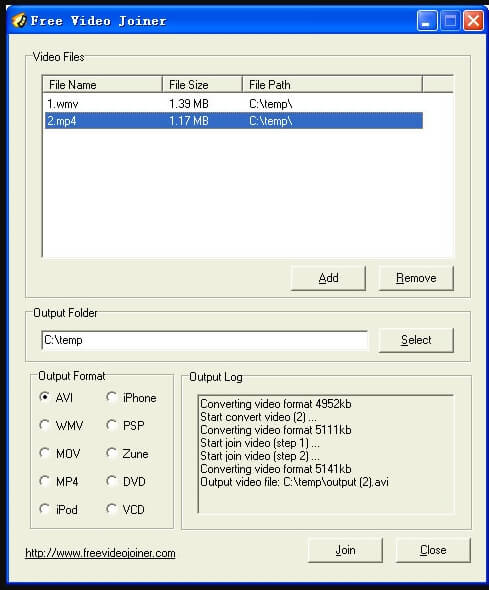
3. Clideo
Questo è uno strumento online gratuito per aggiungere video a video che non ha bisogno di installazione o registrazione e funziona dalla finestra del browser. I file locali, online e anche quelli sul cloud storage possono essere aggiunti al programma per la fusione. È possibile spostare i file per scegliere il loro ordine in cui si desidera che vengano uniti. Quasi tutti i formati popolari sono supportati, e l'interfaccia è intuitiva. Sono disponibili opzioni di dissolvenza incrociata e ritaglio, e si può anche selezionare il formato del file unito.
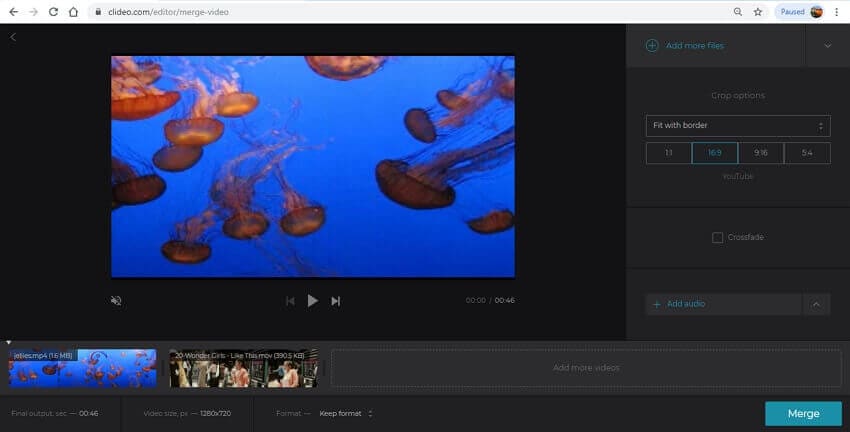
4. Pixiko
Questo è uno strumento per combinare video online che permette di unire più file in una serie di formati. I file locali possono essere aggiunti al programma, e poi, se necessario, il loro ordine può essere cambiato. Utilizzando l'opzione impostazioni dello strumento, è possibile eseguire più funzioni di editing per un'ulteriore personalizzazione del file. È anche possibile tagliare e rimuovere le parti extra prima di combinare i file. Il file unito può essere scaricato dal programma al termine del processo.
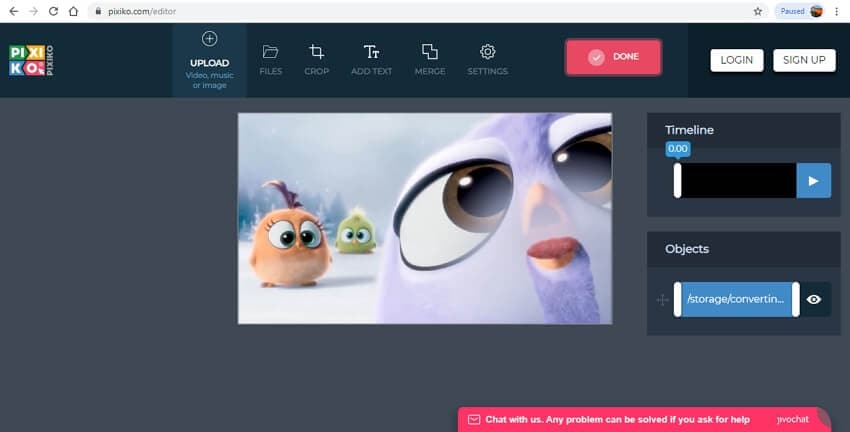
Sopra, abbiamo discusso diversi strumenti per combinare i video clip che vengono con diversi set di funzioni. A seconda di quelle che sono le vostre esigenze, potete scegliere da un software professionale per desktop a strumenti online gratuiti.



Nicola Massimo
staff Editor
Commento(i)